工具/原料:
系统版本:windows10系统
品牌型号:联想小新air15
方法/步骤:
Win10升级助手的优势:
1、简单易用:Win10升级助手提供了简洁直观的界面,用户只需几步操作即可完成系统升级。
2、快速稳定:该软件能够自动检测系统配置和网络环境,确保升级过程快速稳定。
3、兼容性强:Win10升级助手能够自动检测并解决与现有软件和硬件的兼容性问题,确保升级后的系统正常运行。
使用教程:
1、直接电脑浏览器上搜索“Windows 10下载”,即可找到官方的地址进入,然后选择立即下载工具,即可将win10助手升级工具下载到电脑。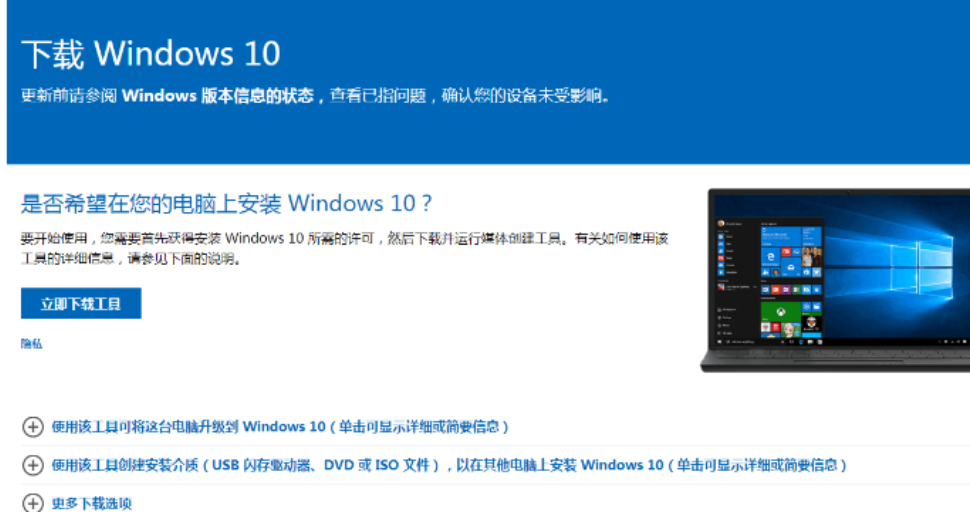
2、打开下载好的助手升级安装程序,选择接受协议。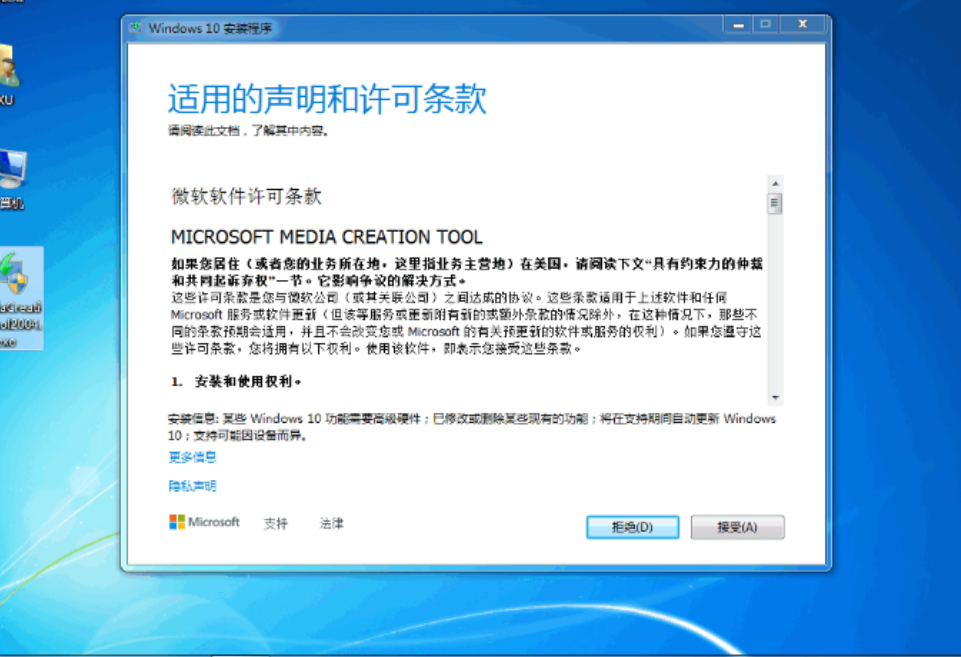
3、我们选择立即升级这台电脑,如果有u盘想要通过u盘安装的话,就选择另一项去制作启动盘安装。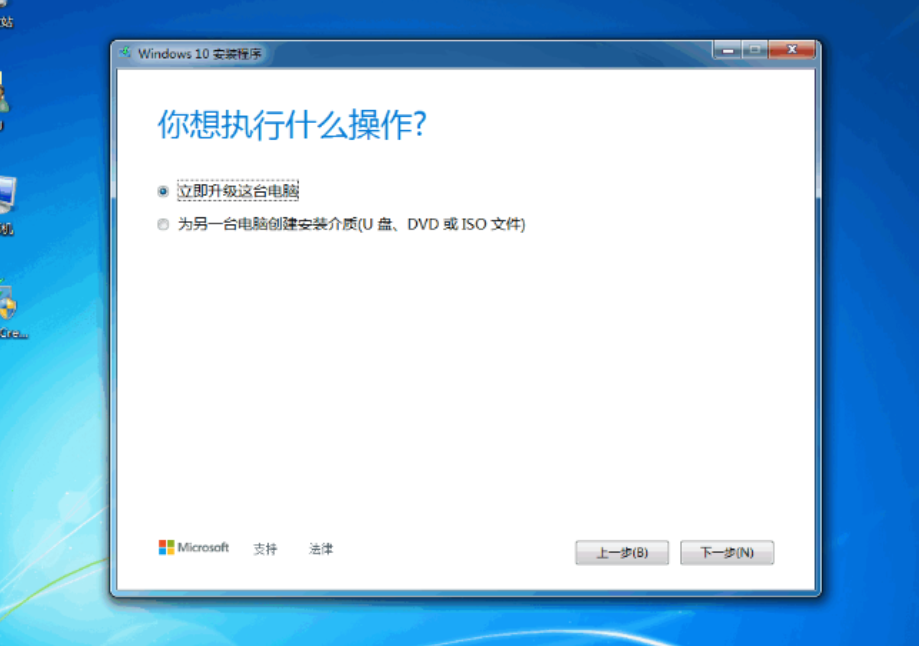
4、等待软件自动下载 Windows 10 系统了。
5、继续等候软件自动操作。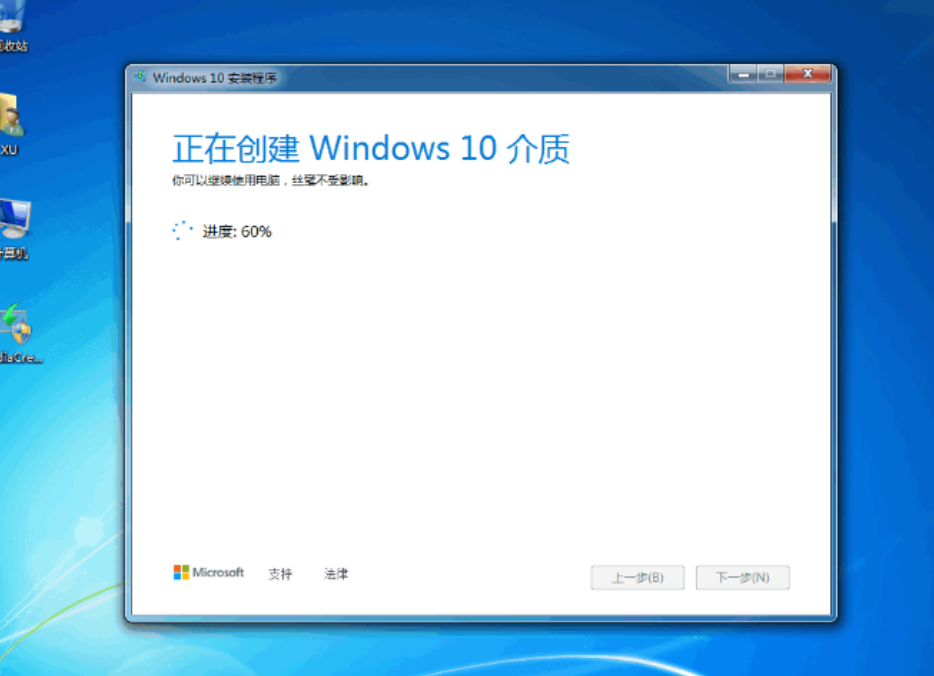
6、输入图中的win10产品密钥,进入点击下一步。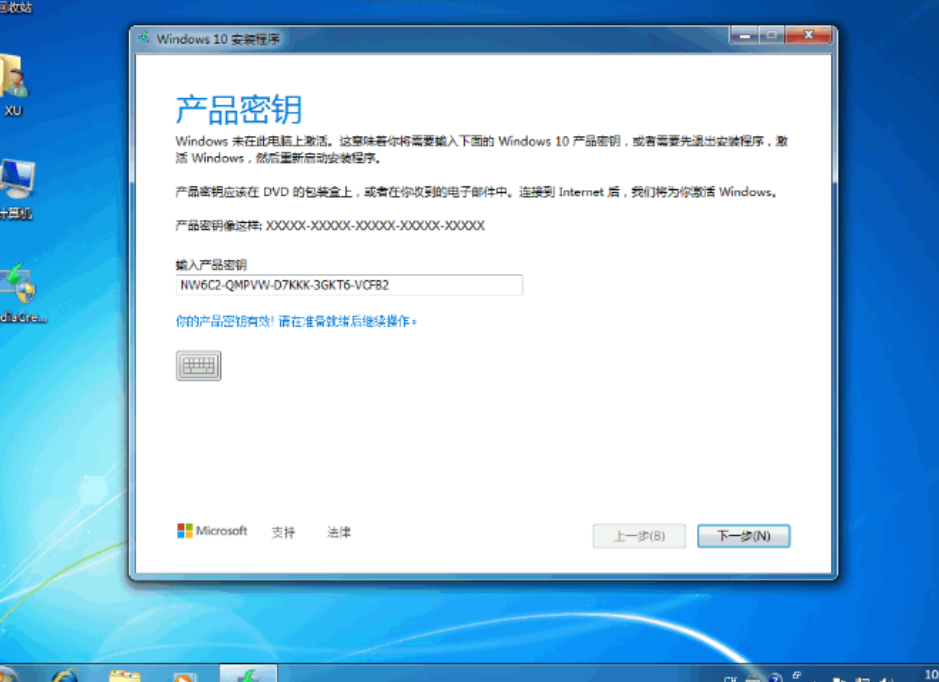
7、完成后会提示重启,接下来软件就会自动部署系统安装。
8、最终等待进入新系统桌面就安装成功啦。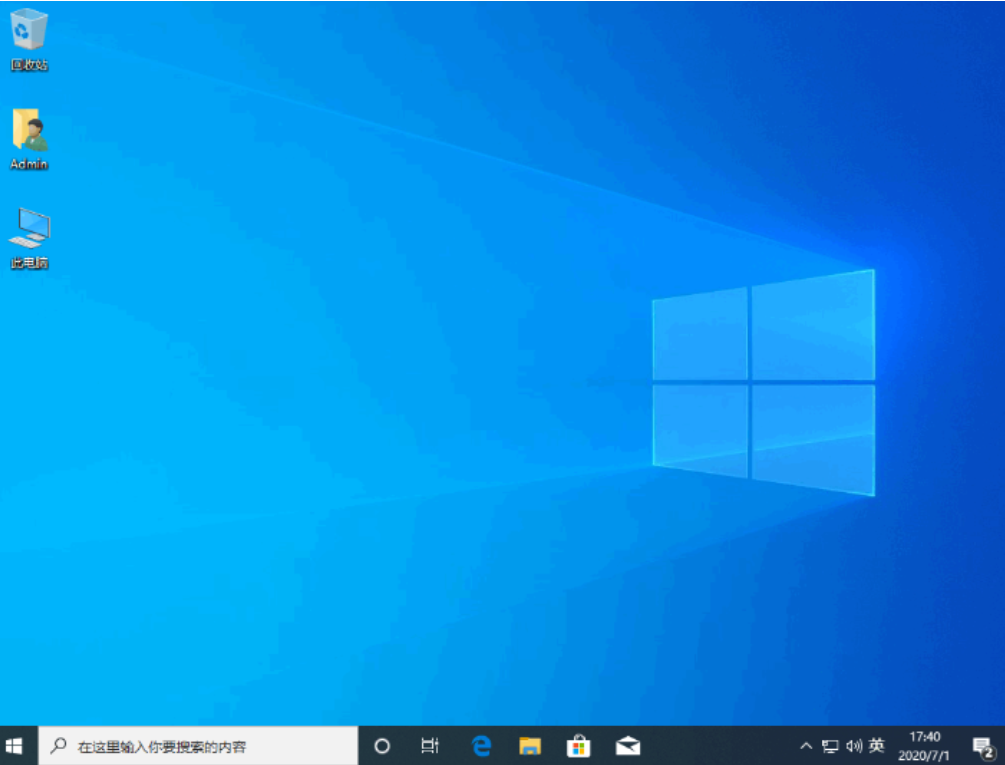
总结:
将win10助手升级工具下载到电脑等待软件自动下载 Windows 10 系统。